1.在win10上安装vmware新建虚拟机选择VMware6.x
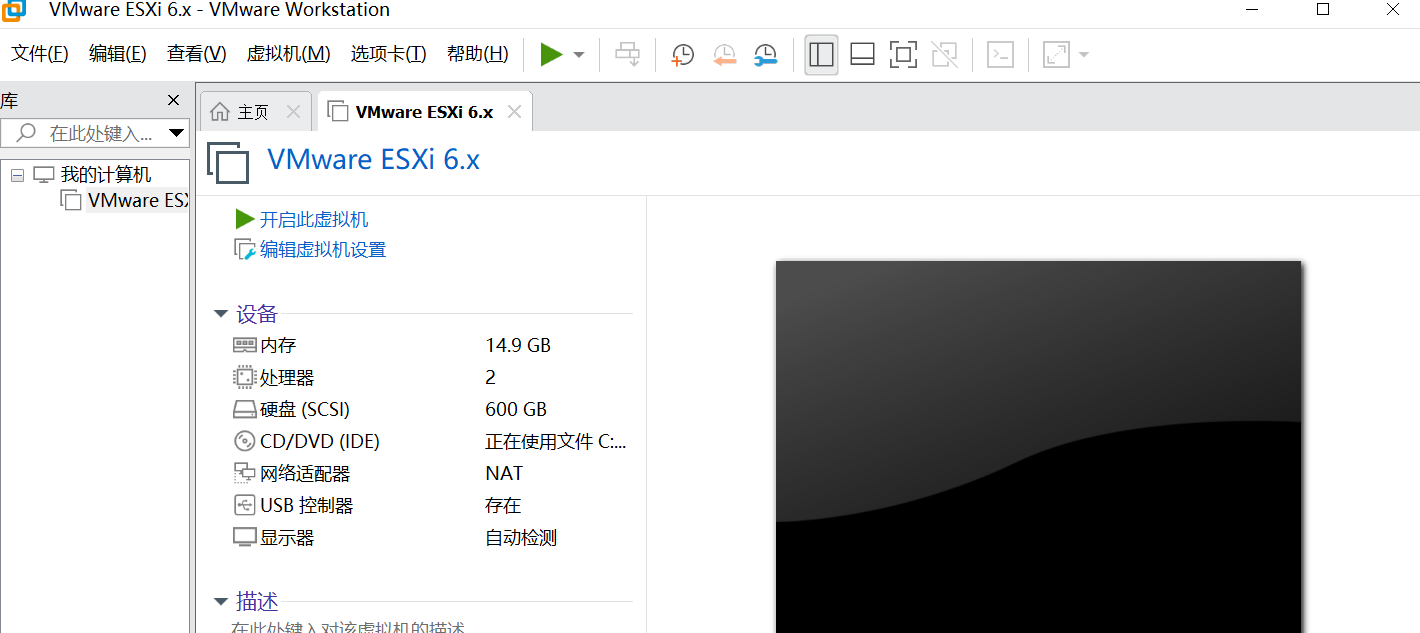
2.点击回车继续安装
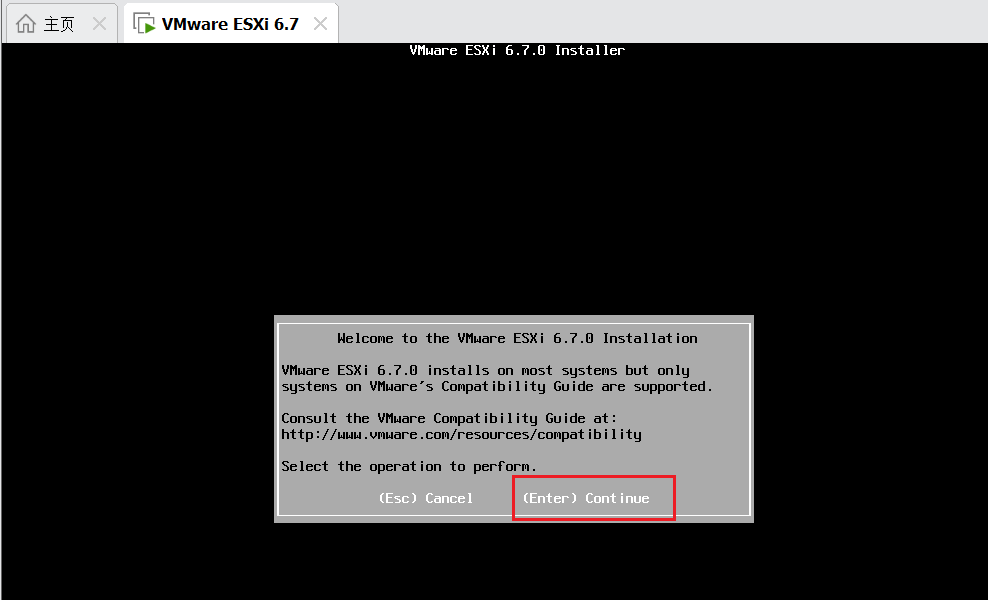
3.F11——回车——回车——输入密码(大小写+符号)——F11———回车重启——进入配置页面——F2(进入配置)
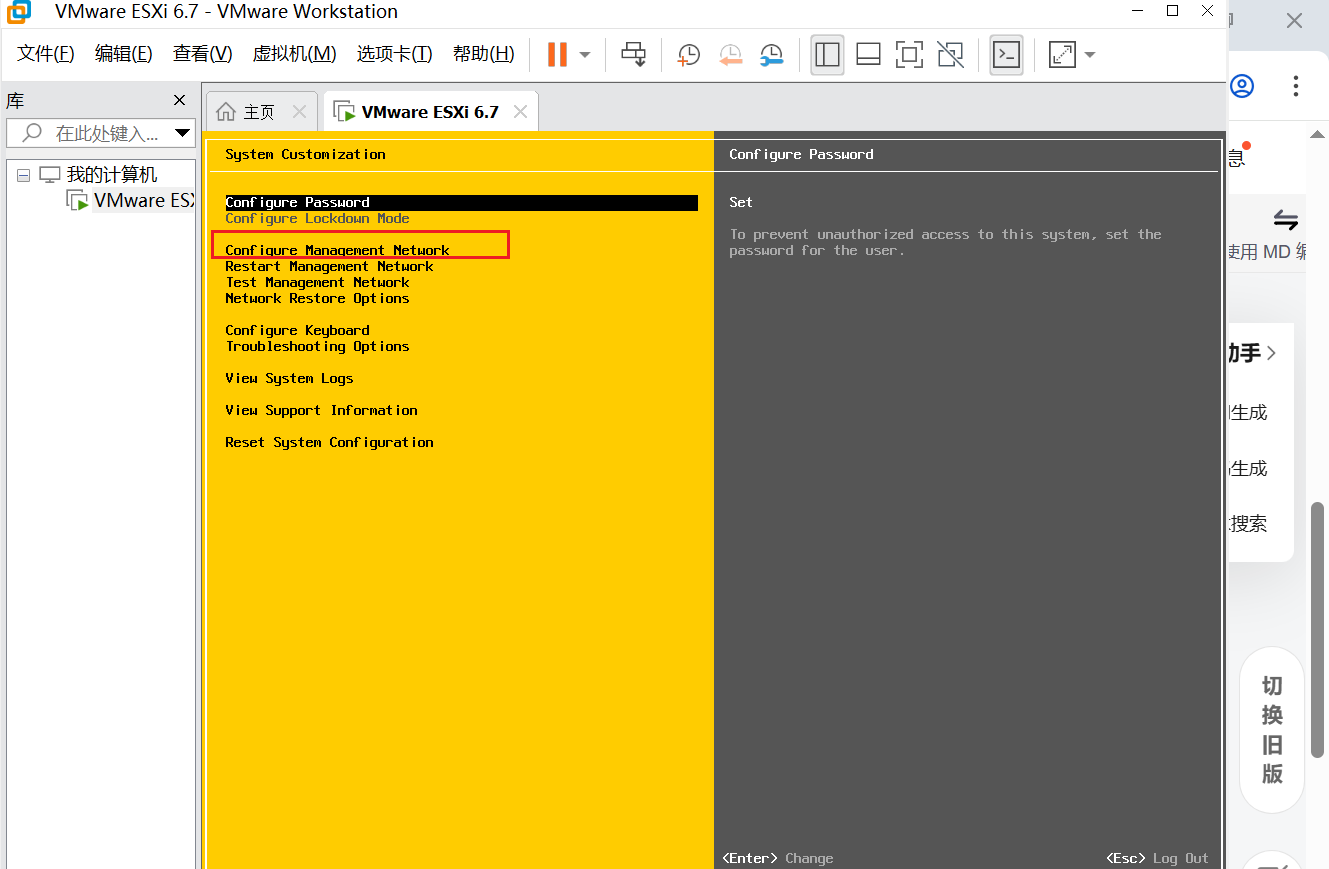
4.选择网络模块将DHCP自动改为手动分配IP
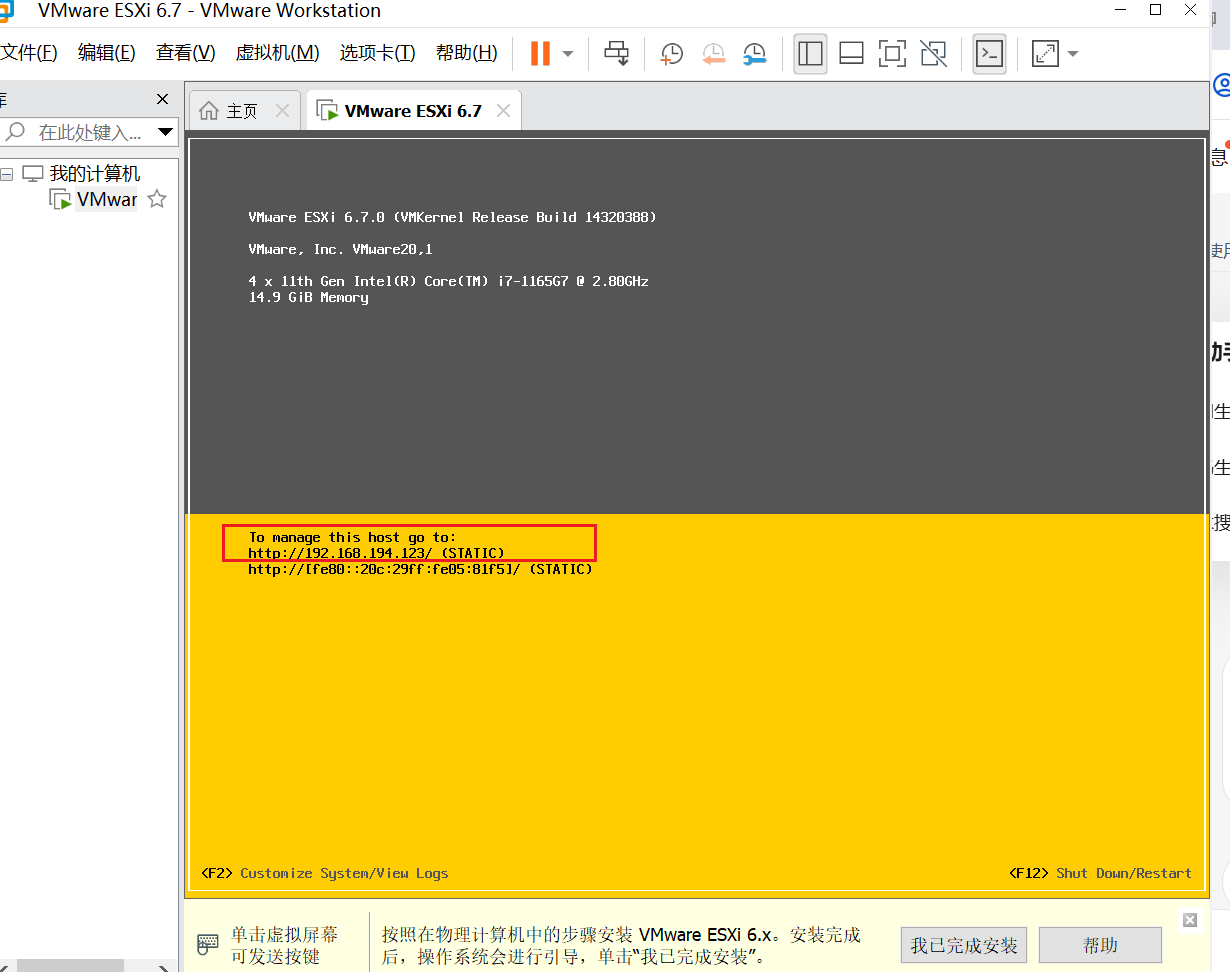
已将DHCP改为static
5.浏览器访问:
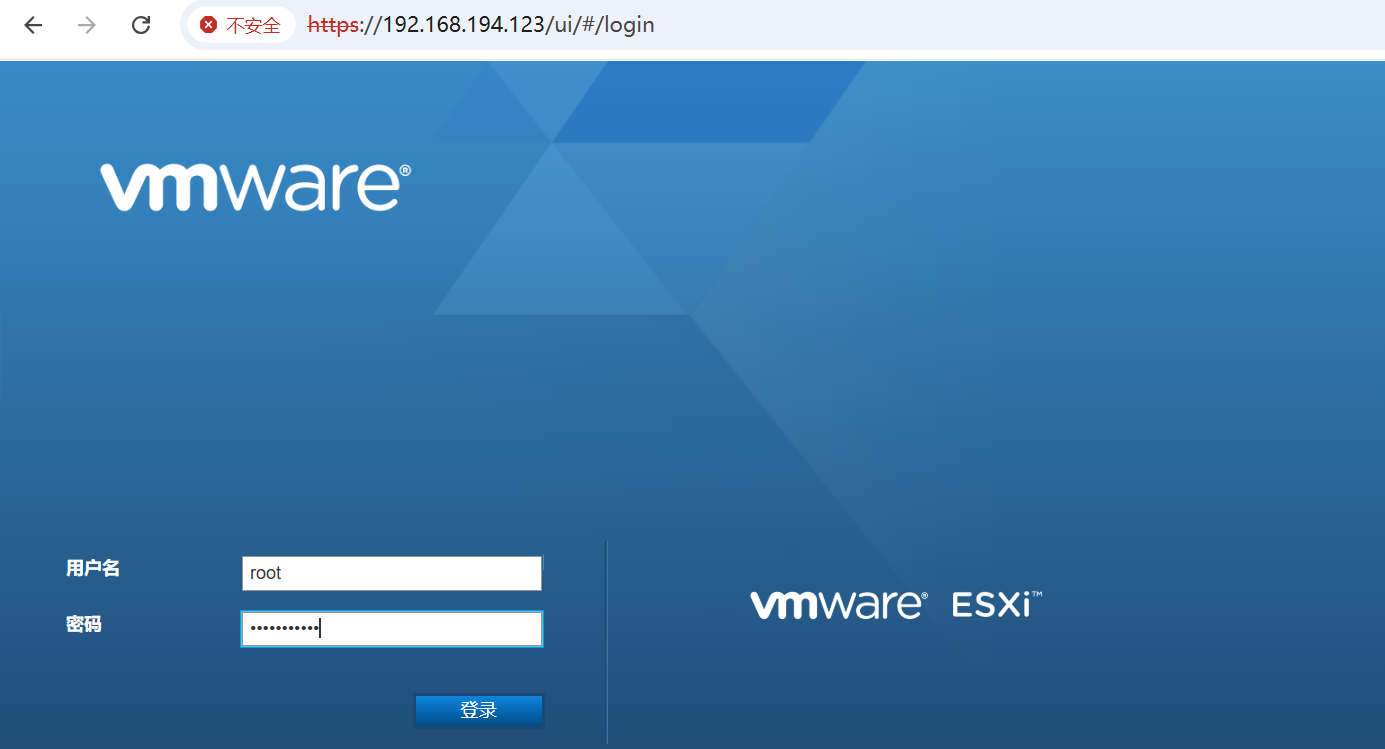
6.制作虚拟机,上传镜像
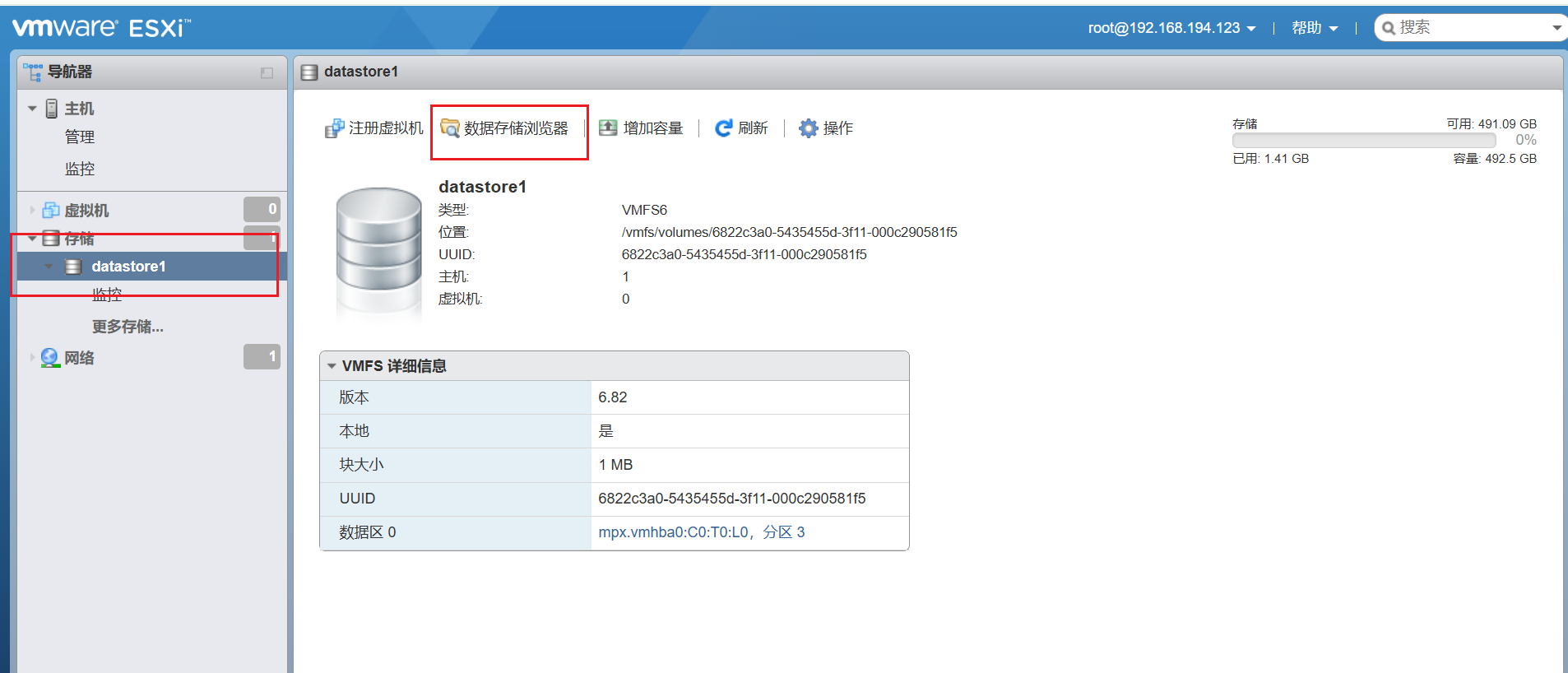
7.新建虚拟机
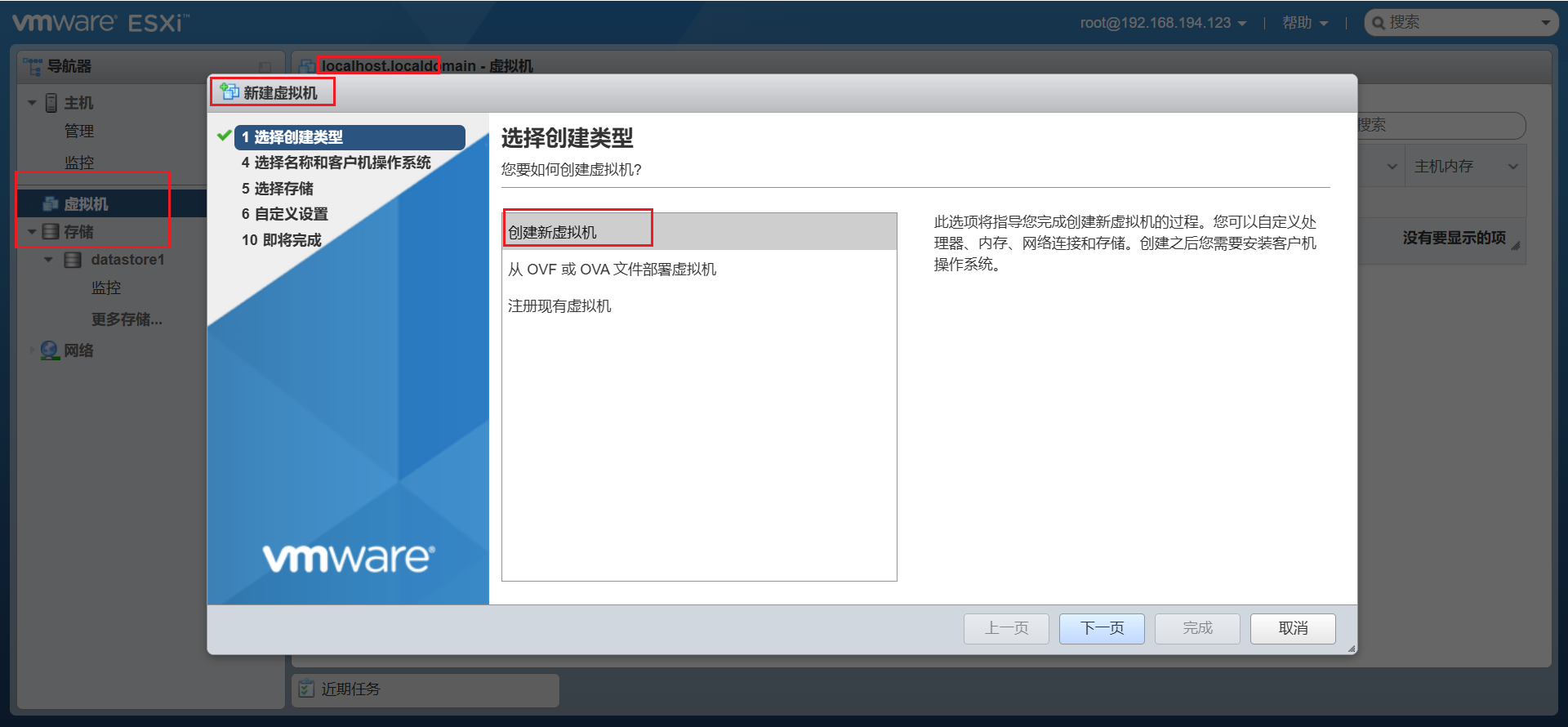
8.创建虚拟机选择自己创建的ios镜像目录
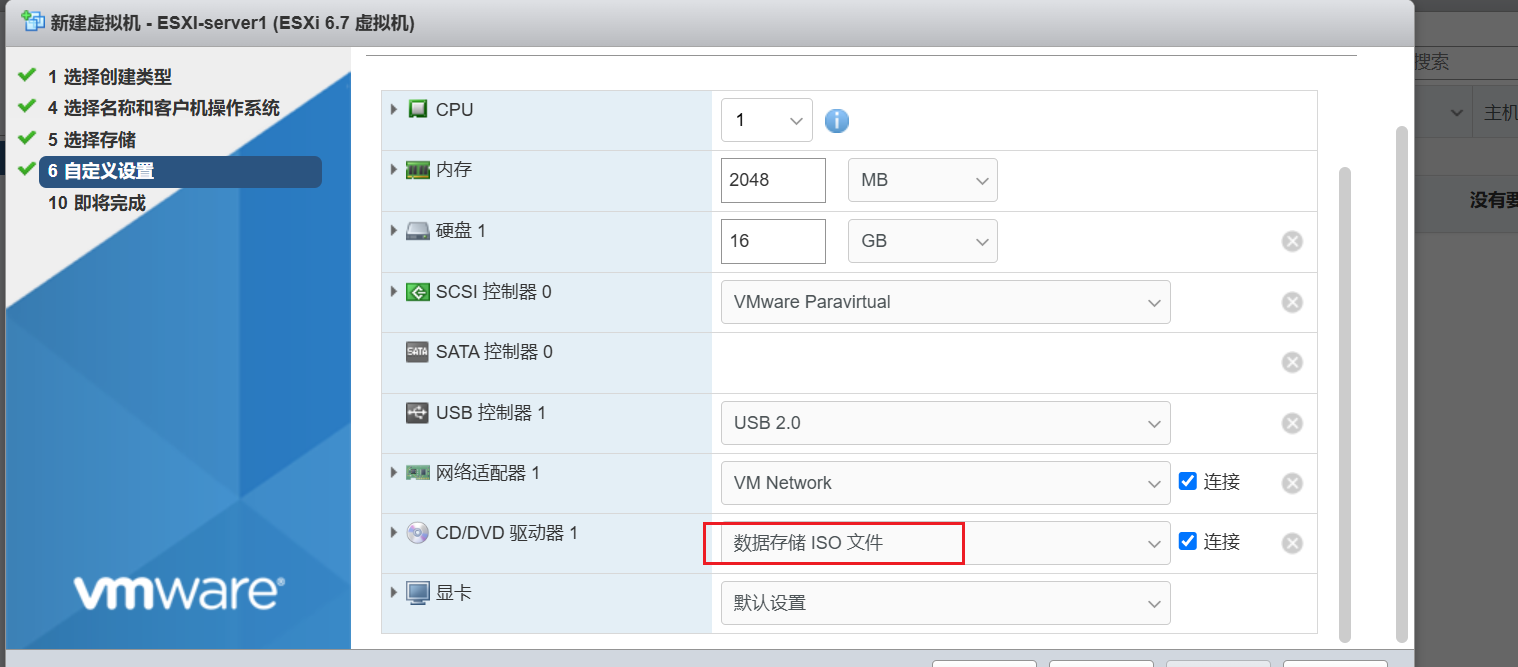
9.打开电源选择下载vmrc
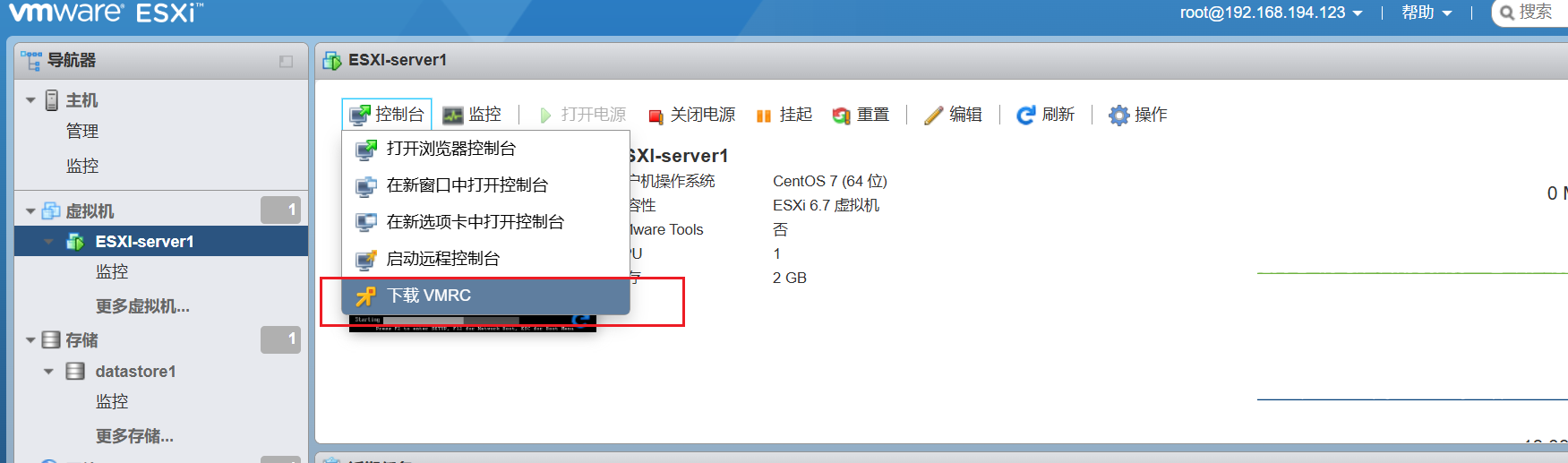
10.下载好后是一个exe执行文件 执行即可
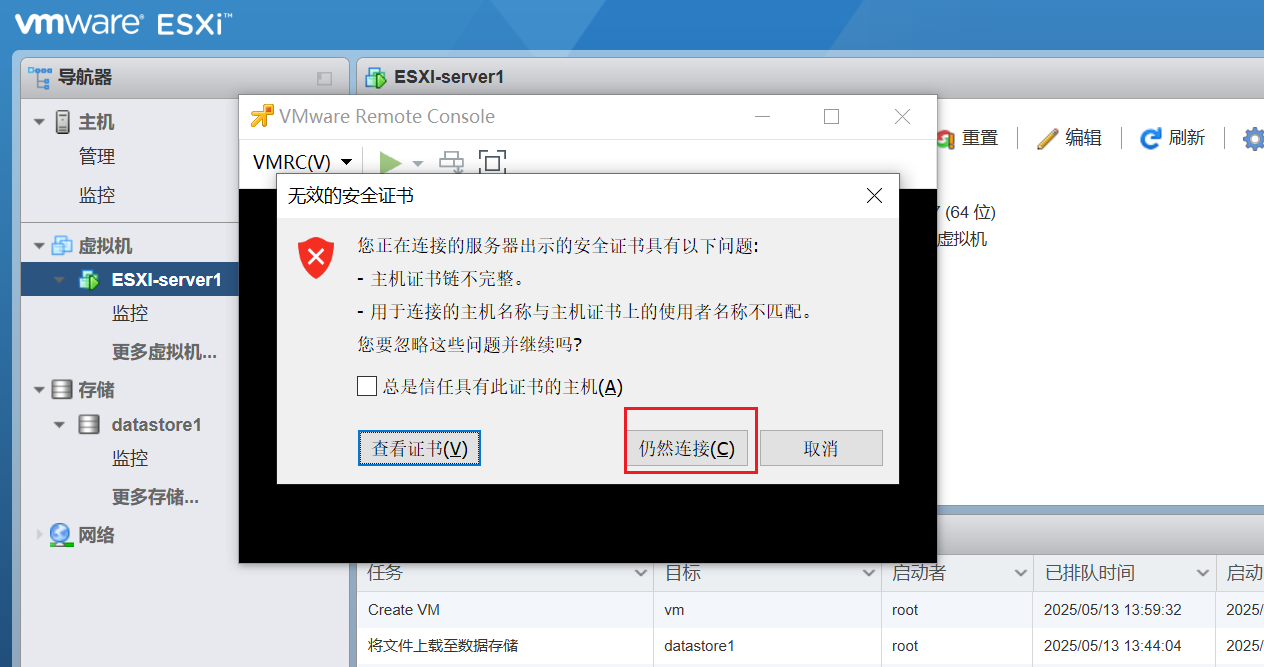
11.第一台centos7 安装完成
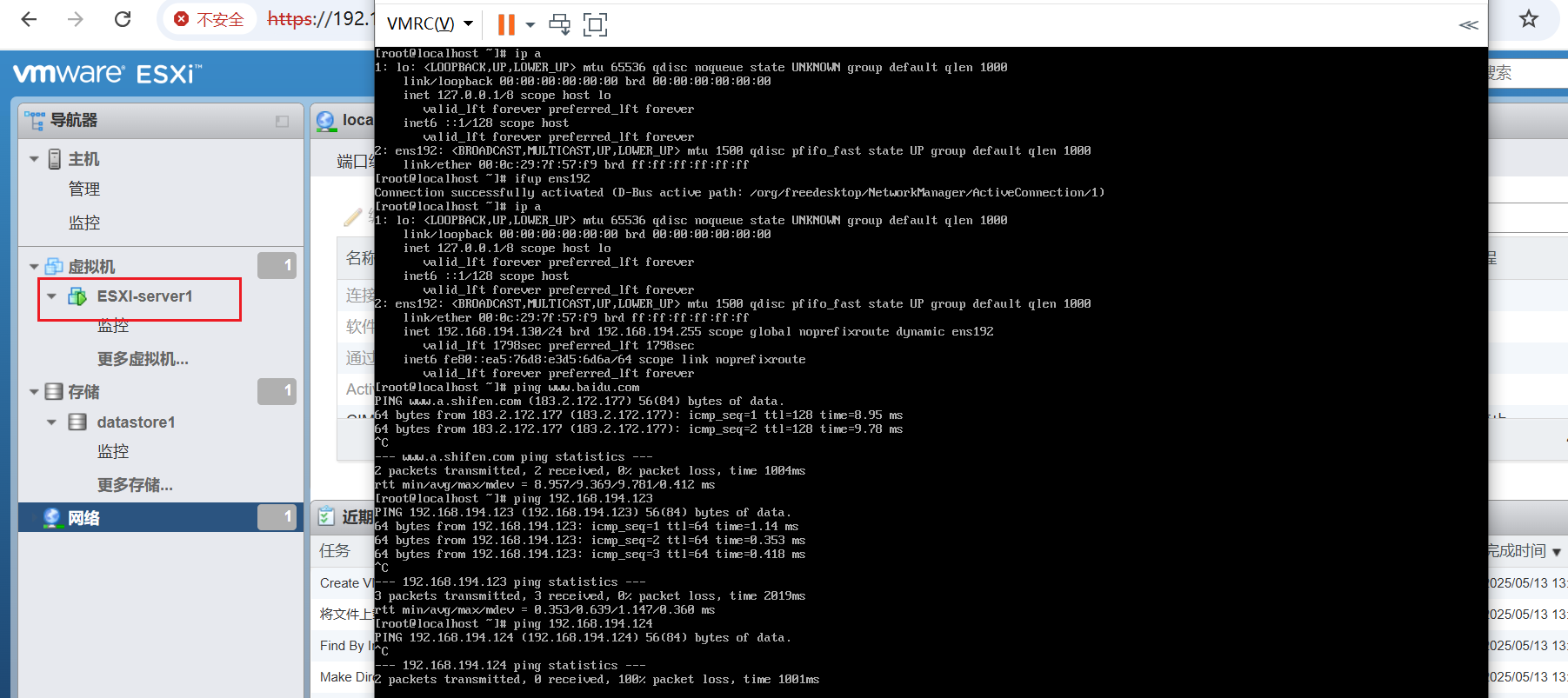
二。安装server vcsa
下载VMware-VCSA-all-8.0.2-23929136 解压vcsa
1.选择ui图形化安装
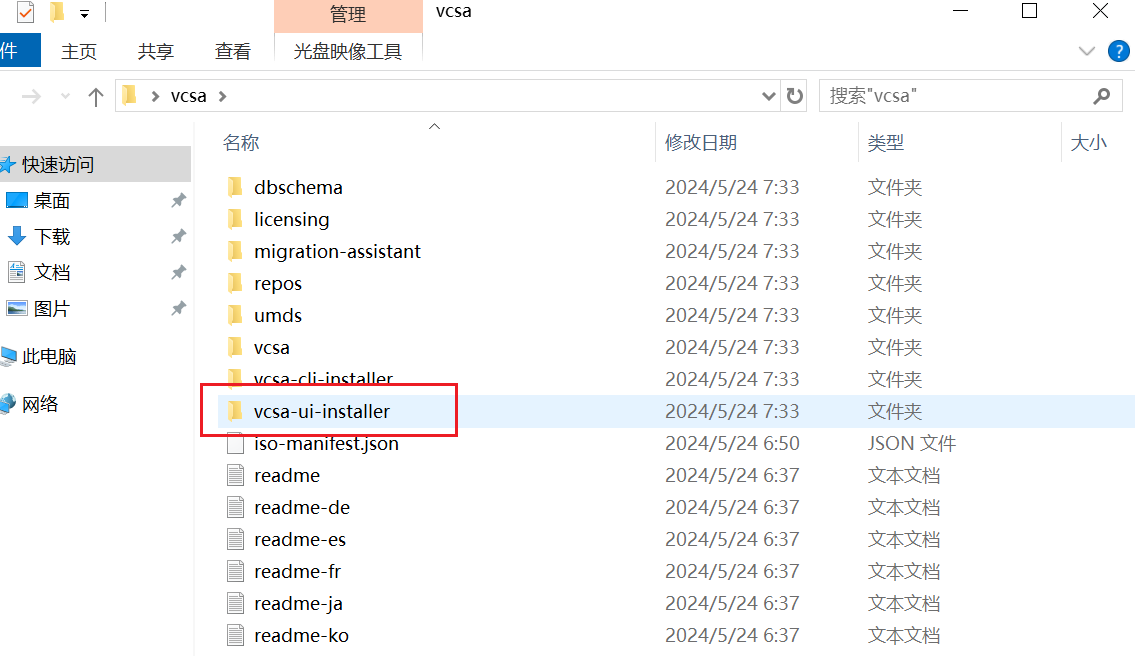
2.目标esxi机器

3.设置vs的密码
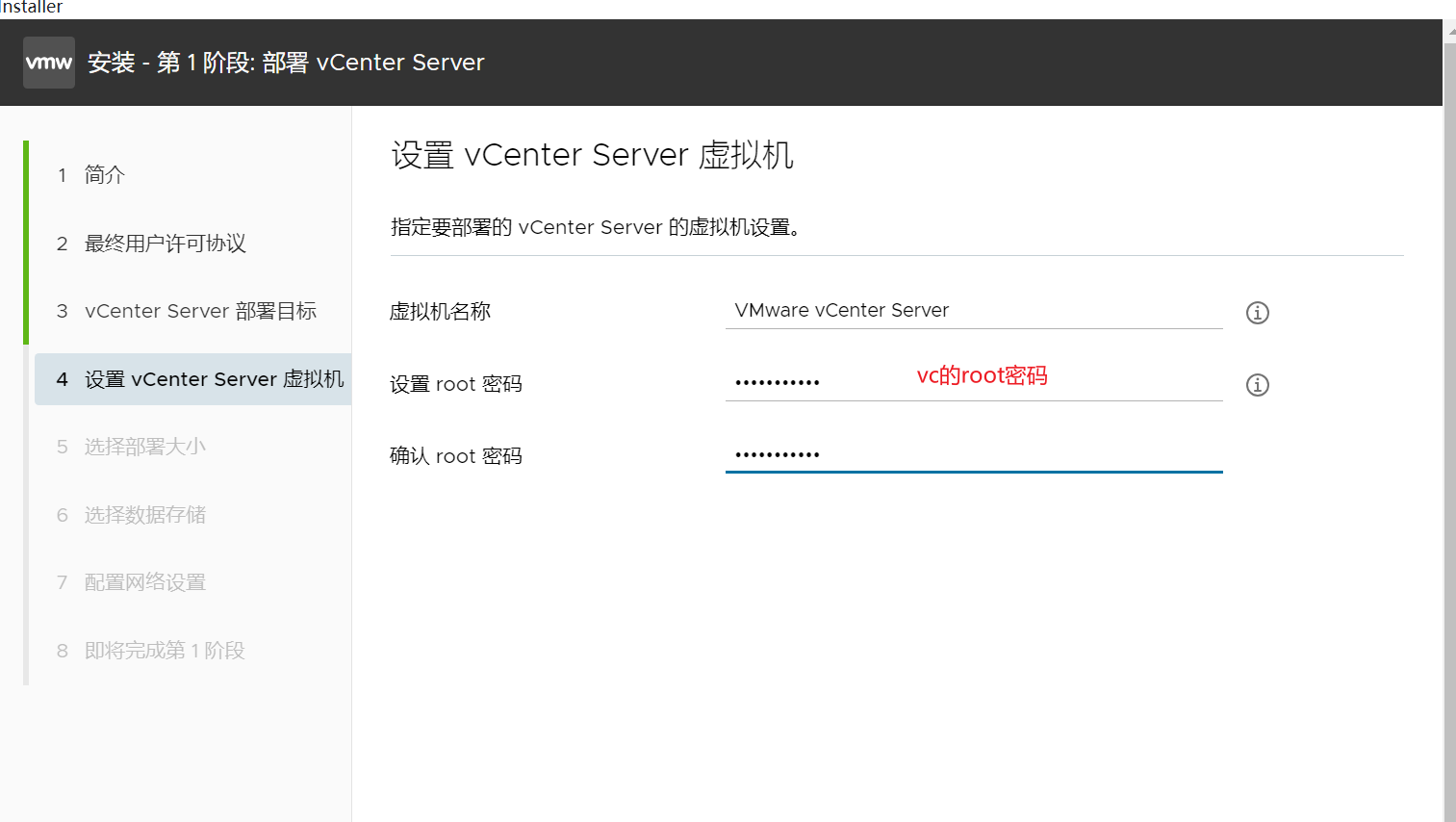
4.一路下一步,给VCserver选择IP
5.添加esxi进行管理
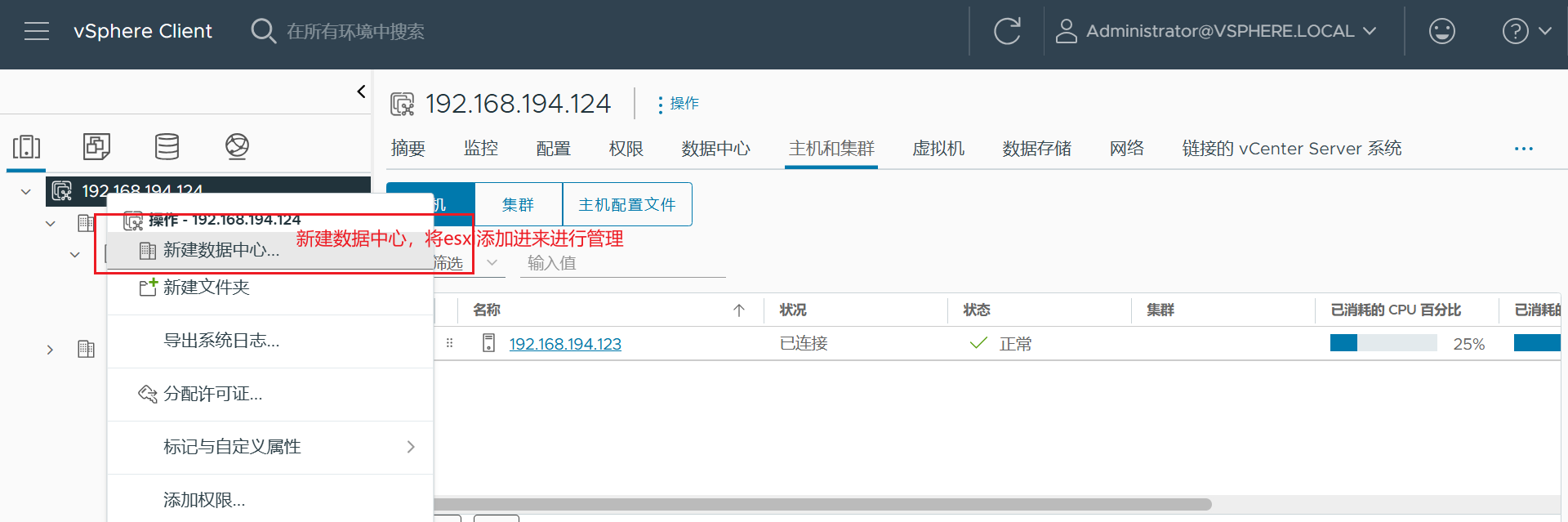
#注意:在web端登录ESXI 显示:执行此操作的权限被拒绝
解决方法:打开主机端 ——按F2(输入用户名和密码)——选择configure lockdown mode 配置锁定模式, 按空格键取消enable的x 返回web页面即可重新登录




















 3685
3685

 被折叠的 条评论
为什么被折叠?
被折叠的 条评论
为什么被折叠?








